|
|
2011年2月〜2012年5月発売VALUESTAR、LaVieのSmartVisionで、「見たいとこ再生」を利用する方法 | ||
2011年2月〜2012年5月発売VALUESTAR、LaVieのSmartVisionで、「見たいとこ再生」を利用する方法 |
|
Q&A番号:014518 更新日:2013/02/20 |
 | SmartVisionで、「見たいとこ再生」を利用する方法について教えてください。 |
 | SmartVisionで、チャプター情報を利用して、録画番組の本編だけを連続して再生する「見たいとこ再生」機能を有効にする方法について案内します。 |
はじめに
SmartVisionでは、テレビ番組を録画する際に、オートチャプター機能で本編と本編以外(CMなど)にチャプターと呼ばれる区切りが作成されます。「見たいとこ再生」とは、このチャプター情報を利用して、録画番組の本編だけを連続して再生する機能です。
- ご購入時の状態では、この機能は「無効」になっています。
- 番組によっては、オートチャプター機能で本編と本編以外を正しく検出できない場合があるため本編以外の部分が再生されたり、本編の一部がスキップされたりする場合があります。
- 「簡易編集」機能を使って編集した番組は、本編と本編以外のチャプターが区別されないため、「見たいとこ再生」機能を有効にしてもすべてのチャプターが再生されます。
操作手順
「見たいとこ再生」機能を有効にするには、次の項目を確認してください。
1. 「リモコンで操作する画面」から操作する方法
「リモコンで操作する画面」から操作するには、以下の操作手順を行ってください。
※ 操作はすべてマウスで実施します。
「スタート」→「すべてのプログラム」→「SmartVision テレビを見る」の順にクリックします。
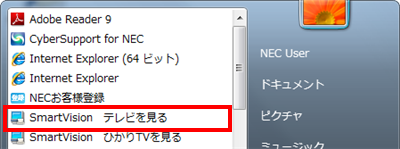
画面下部の「フルスクリーン」をクリックし、リモコンで操作する画面を表示します。

リモコンで操作する画面上で、マウスを操作した際に表示される操作パネルから「テレビメニュー」をクリックします。
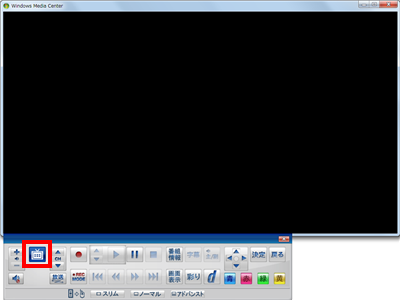
「録画番組一覧」から再生したい番組が保存されたフォルダーをクリックします。
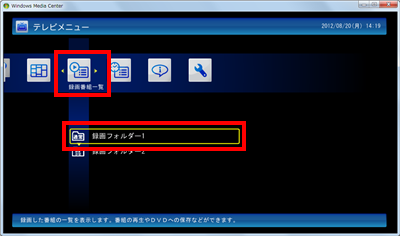
再生する録画番組を右クリックして「最初から再生」をクリックします。
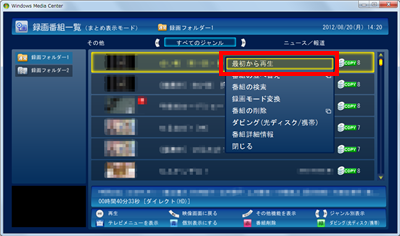
再生された画面上で右クリックし、「見たいとこ再生」から「有効」をクリックします。
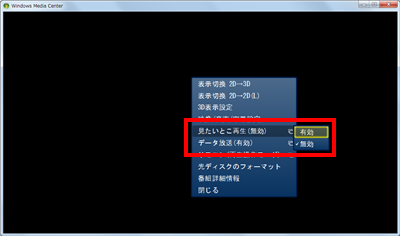
補足
- 一度「有効」に設定すれば、ほかの番組を再生するときも「見たいとこ再生」で再生されます。
- 「見たいとこ再生」利用時は、自動的にスキップされた際の情報が画面に表示されます。
自動スキップ時の画面
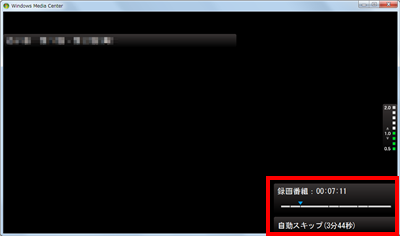
以上で操作完了です。
2. 「マウスで操作する画面」から操作する方法
「マウスで操作する画面」から操作するには、以下の操作手順を行ってください。
「スタート」→「すべてのプログラム」→「SmartVision テレビを見る」をクリックします。
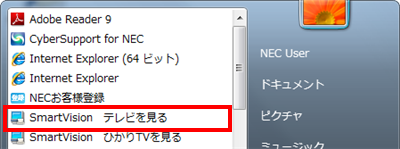
画面右下の「録画番組一覧」をクリックします。
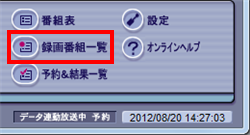
補足
「リモコンで操作する画面」を表示している場合は、テレビ画面上でマウスを操作して表示される操作パネルから「ノーマル」をクリックし、操作手順2を実施します。
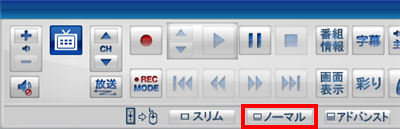
再生したい録画番組を右クリックし、「再生」をクリックします。

再生された画面上で右クリックし、「見たいとこ再生」をクリックします。

補足
- 一度「有効」に設定すれば、ほかの番組を再生するときも「見たいとこ再生」で再生されます。
- 「見たいとこ再生」利用時は、自動的にスキップされた際の情報が画面に表示されます。
自動スキップ時の画面
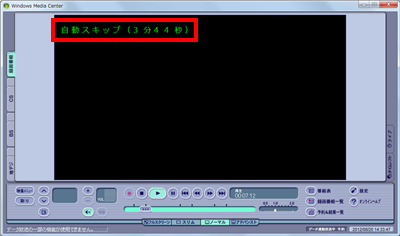
以上で操作完了です。
対象製品
2011年2月〜2012年5月発売VALUESTAR、LaVieでSmartVisionがインストールされている機種
|
|
|











